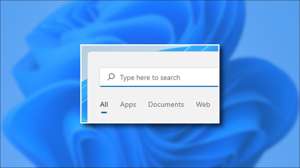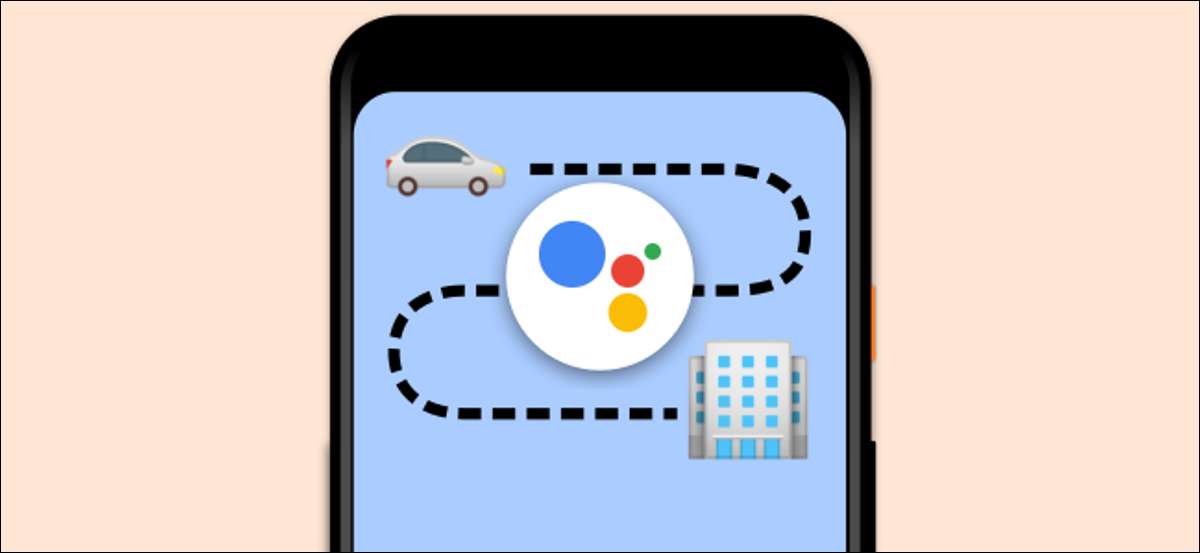
Lý tưởng nhất, việc đi lại của bạn có cùng một khoảng thời gian mỗi ngày, nhưng giao thông và xây dựng có những thứ khác trong tâm trí. Chúng tôi sẽ chỉ cho bạn cách tạo một phím tắt màn hình chính thông minh để dễ dàng nhìn thấy và nghe nó sẽ mất bao lâu trên điện thoại hoặc máy tính bảng Android của bạn.
Thật dễ dàng để mở Google Maps và kiểm tra xem việc đi lại sẽ dài bao lâu. Bạn thậm chí có thể yêu cầu một loa thông minh để được giúp đỡ một số trợ giúp. Chúng tôi sẽ sử dụng Trợ lý Google để tạo một thói quen thậm chí còn dễ dàng hơn có thể được thêm vào màn hình chính của bạn.
CÓ LIÊN QUAN: Cách thiết lập và sử dụng thói quen làm việc của Google Assistant
Bạn sẽ có thể chỉ cần chạm vào phím tắt và bất kể bạn ở đâu, Trợ lý Google sẽ cho bạn biết nó sẽ mất bao nhiêu phút để đi làm. Bạn cũng có thể sử dụng kỹ thuật tương tự này để nghe nó sẽ mất bao lâu để về nhà bất cứ nơi nào bạn đang ở.
Đầu tiên, mở Ứng dụng Google Home. Trên thiết bị Android của bạn. Vì chúng tôi đang tạo một phím tắt màn hình chính, điều này sẽ không hoạt động trên iPhone hoặc iPad. Chọn "Thói quen" ở trên cùng của màn hình chính.
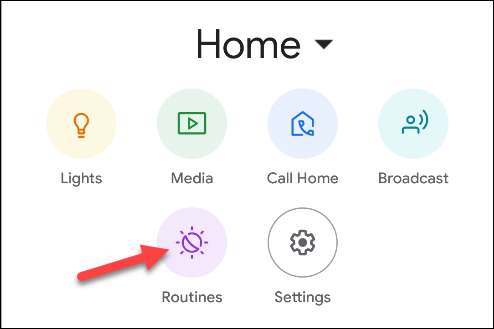
Tiếp theo, nhấn nút "+" nổi để bắt đầu tạo thói quen mới.
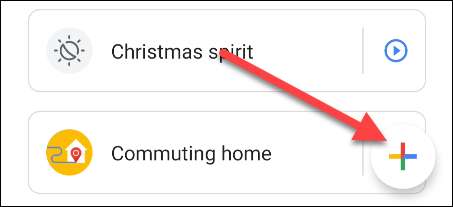
Bước đầu tiên là quyết định cách các thói quen sẽ được kích hoạt. Nhấn "Thêm người khởi xướng."
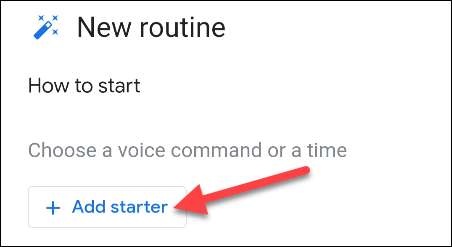
Tiếp theo, chọn "Lệnh thoại" là bộ khởi động.
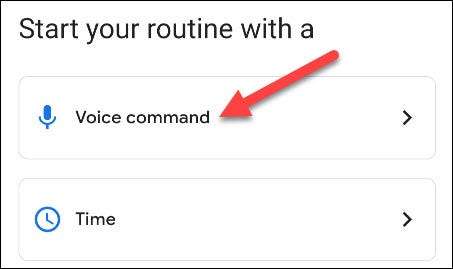
Nhập bất kỳ lệnh nào mà bạn có thể nói để nghe nó sẽ mất bao lâu để đi làm. Chúng tôi sẽ không sử dụng lệnh thoại để khởi chạy thói quen, nhưng thật tuyệt khi có tùy chọn.
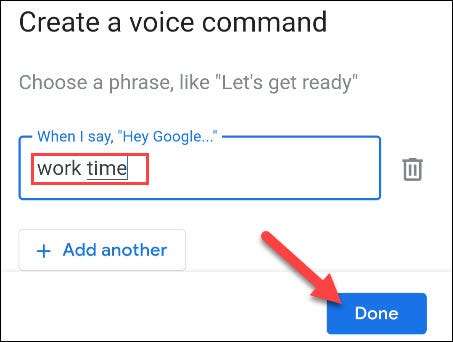
Bây giờ, chúng ta có thể chọn "Thêm hành động".
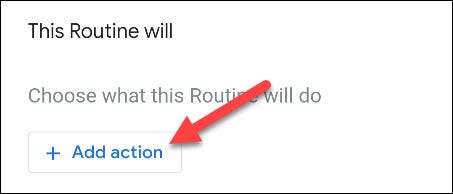
Cuộn xuống và nhấn "Hãy thử thêm riêng của bạn."
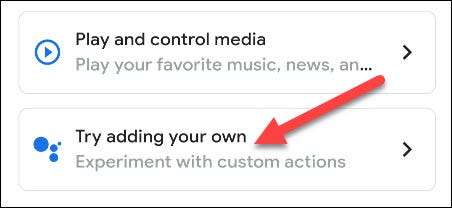
Chúng tôi có thể nhập bất kỳ lệnh nào mà bạn thường muốn nói với Google Trợ lý. Trong trường hợp này, bạn nên gõ "cách đó bao nhiêu phút là [tên của vị trí làm việc]." Nếu bạn đã thêm vị trí làm việc của mình vào Google Maps, bạn có thể chỉ cần đặt "bao nhiêu phút đi làm." Nhấn "Xong" để tiến hành.
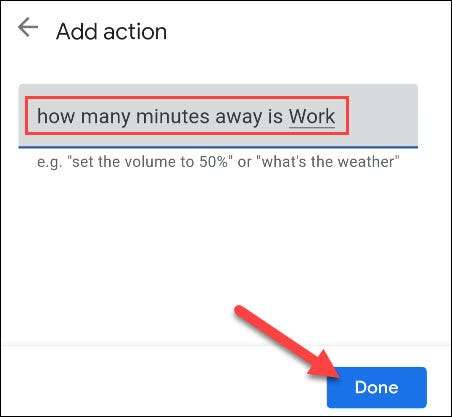
Cuối cùng, nhấn "Lưu" để hoàn tất thói quen.
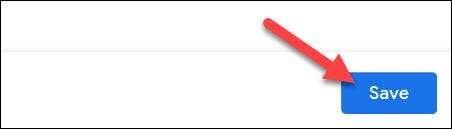
Để tạo lối tắt màn hình chính, trước tiên, chọn nó từ danh sách các thói quen.
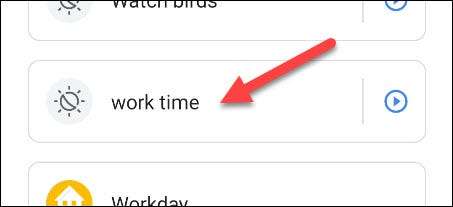
Bây giờ, bạn có thể nhấn vào biểu tượng điện thoại ở góc trên bên phải để tạo lối tắt.
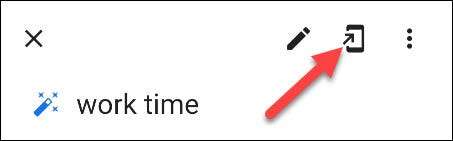
Một cửa sổ bật lên sẽ xuất hiện với một biểu tượng phím tắt. Bạn có thể nhấn và giữ biểu tượng để đặt nó thủ công trên màn hình chính hoặc bạn có thể nhấn "add tự động" để đặt nó cho bạn.
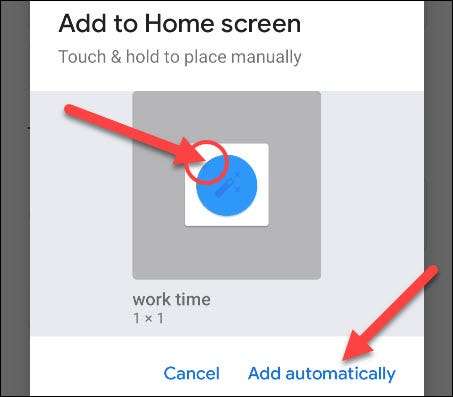
Các phím tắt bây giờ sẽ có trên màn hình chính của bạn. Chỉ cần nhấn vào nó để khởi chạy thói quen và Google Assistant sẽ cho bạn biết nó sẽ mất bao nhiêu phút để làm việc.
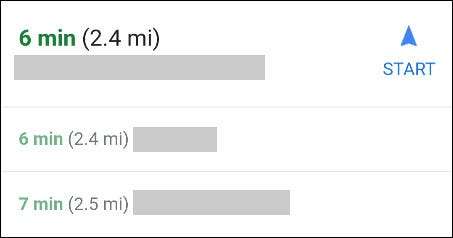
Đó là nó! Google sẽ tự động biết bạn đang ở đâu, vì vậy ngay cả khi bạn không ở nhà, nó sẽ luôn cho bạn biết sẽ mất bao lâu từ vị trí hiện tại của bạn.
CÓ LIÊN QUAN: Cách thiết lập và sử dụng Home & Amp; Thói quen đi với trợ lý google